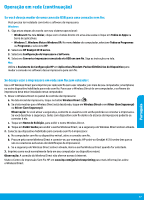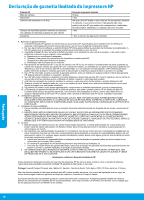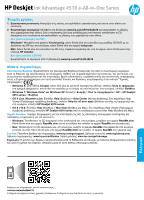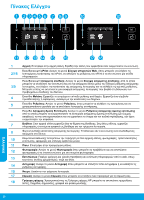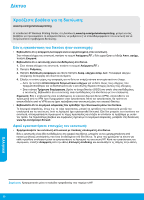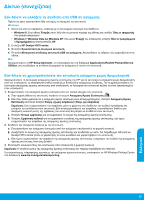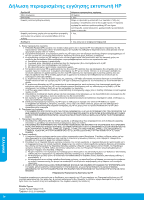HP Deskjet Ink Advantage 4510 Reference Guide - Page 21
Αντιμετώπιση βασικών προβλημάτων
 |
View all HP Deskjet Ink Advantage 4510 manuals
Add to My Manuals
Save this manual to your list of manuals |
Page 21 highlights
1 2 3 www.hp.com/go/tools. Windows • Windows 8 Mac 1 System Preferences Print & Scan Print & Fax OS X v10.6]. 2 Open Print Queue 3 • Windows 7 Windows 4 • Windows Vista Windows • Windows XP Windows 5 1 CD CD/DVD. 1 2 2 3 CD CD/DVD 4 HP 1 HP 2 Applications: Hewlett-Packard. 3 HP Uninstaller 1 USB. 2 CD HP CD/DVD. 3 CD HP Installer. Windows XP, Windows Vista, Windows 7 και Windows 8 Microsoft Corporation 4 HP. 21

21
Mac
Windows
Αντιμετώπιση βασικών προβλημάτων
Εάν δεν μπορείτε να εκτυπώσετε:
1.
Ελέγξτε εάν υπάρχουν μηνύματα σφάλματος και επιλύστε τα.
2.
Βεβαιωθείτε ότι ο εκτυπωτής είναι ενεργοποιημένος. Το κουμπί
Λειτουργία
θα ανάβει λευκό.
3.
Ελέγξτε τη φωτεινή ένδειξη κατάστασης ασύρματης λειτουργίας, για να βεβαιωθείτε ότι ο εκτυπωτής είναι
συνδεδεμένος σε δίκτυο.
• Εάν η φωτεινή ένδειξη είναι σταθερά αναμμένη μπλε, υποδεικνύει ότι έχει γίνει ασύρματη σύνδεση και ότι μπορείτε
να εκτυπώσετε.
• Εάν η φωτεινή ένδειξη αναβοσβήνει αργά, υποδηλώνει ότι η ασύρματη λειτουργία είναι ενεργοποιημένη αλλά
ο εκτυπωτής δεν είναι συνδεδεμένος σε δίκτυο. Βεβαιωθείτε ότι ο εκτυπωτής βρίσκεται εντός της εμβέλειας του
ασύρματου σήματος.
• Εάν η φωτεινή ένδειξη αναβοσβήνει γρήγορα, υποδηλώνει σφάλμα στην ασύρματη λειτουργία. Ανατρέξτε στο
μήνυμα που εμφανίζεται στην οθόνη του εκτυπωτή.
• Εάν η ασύρματη λειτουργία είναι απενεργοποιημένη, η φωτεινή ένδειξη ασύρματης λειτουργίας είναι σβηστή και
στην οθόνη εμφανίζεται η ένδειξη
Απεν. ασύρμ. σύνδ.
.
Για να λάβετε δωρεάν βοηθητικά προγράμματα (εργαλεία) διαγνωστικού ελέγχου, τα οποία μπορείτε να χρησιμοποιήσετε
για την επίλυση συνηθισμένων προβλημάτων του εκτυπωτή, μεταβείτε στη διεύθυνση
www.hp.com/go/tools
.
Βεβαιωθείτε ότι ο εκτυπωτής έχει οριστεί ως
η προεπιλεγμένη συσκευή εκτύπωσης.
•
Windows 8:
Τοποθετήστε το δείκτη ή πατήστε στην
πάνω δεξιά γωνία της οθόνης για να ανοίξετε τη
γραμμή των συμβόλων, κάντε κλικ στο εικονίδιο
Ρυθμίσεις
, επιλέξτε
Πίνακας Ελέγχου
και, στη
συνέχεια, επιλέξτε
Προβολή συσκευών και
εκτυπωτών
.
•
Windows 7:
Στο μενού
Έναρξη
των Windows,
επιλέξτε
Συσκευές και εκτυπωτές
.
•
Windows Vista:
Στη γραμμή εργασιών των Windows,
επιλέξτε
Έναρξη
,
Πίνακας Ελέγχου
και έπειτα
Εκτυπωτής
.
•
Windows XP:
Στη γραμμή εργασιών των Windows,
επιλέξτε
Έναρξη
,
Πίνακας Ελέγχου
και, στη
συνέχεια,
Εκτυπωτές και Φαξ
.
Εάν εξακολουθείτε να μην μπορείτε να εκτυπώσετε,
καταργήστε την εγκατάσταση του λογισμικού και
εγκαταστήστε το ξανά.
Σημείωση:
Το πρόγραμμα κατάργησης εγκατάστασης
καταργεί όλα τα στοιχεία του λογισμικού HP που αφορούν
τη συσκευή. Δεν καταργεί στοιχεία που χρησιμοποιούνται
από κοινού με άλλες συσκευές ή προγράμματα.
Για να καταργήσετε την εγκατάσταση του λογισμικού:
1.
Αποσυνδέστε τον εκτυπωτή HP από τον υπολογιστή.
2.
Ανοίξτε το φάκελο
Applications: Hewlett-Packard.
3.
Κάντε διπλό κλικ στην επιλογή
HP Uninstaller
.
Ακολουθήστε τις οδηγίες που εμφανίζονται στην οθόνη.
Ελέγξτε την ουρά εκτύπωσης.
1.
Στην καρτέλα
System Preferences
(Προτιμήσεις
συστήματος), επιλέξτε
Print & Scan
(Εκτύπωση &
σάρωση) [
Print & Fax
(Εκτύπωση & φαξ) στο
OS X v10.6].
2.
Επιλέξτε
Open Print Queue
(Άνοιγμα ουράς εκτύπωσης).
3.
Κάντε κλικ σε μια εργασία εκτύπωσης για να την
επιλέξετε.
4.
Χρησιμοποιήστε τα παρακάτω κουμπιά για να
διαχειριστείτε την εργασία εκτύπωσης:
•
Διαγραφή:
Ακύρωση της επιλεγμένης εργασίας
εκτύπωσης.
•
Συνέχιση:
Συνέχιση μιας εργασίας εκτύπωσης που
είχε διακοπεί προσωρινά.
5.
Εάν κάνατε αλλαγές, δοκιμάστε να εκτυπώσετε ξανά.
Κάντε επανεκκίνηση και επαναφορά.
1.
Επανεκκινήστε τον υπολογιστή.
2.
Πραγματοποιήστε επαναφορά του εκτυπωτή.
α.
Απενεργοποιήστε τον εκτυπωτή και αποσυνδέστε
το καλώδιο τροφοδοσίας.
β.
Περιμένετε λίγο, επανασυνδέστε το καλώδιο
τροφοδοσίας και ενεργοποιήστε τον εκτυπωτή.
Εμπορικές ονομασίες
Οι ονομασίες Windows XP, Windows Vista, Windows 7
και Windows 8 είναι σήματα κατατεθέντα της Microsoft
Corporation στις ΗΠΑ.
Βεβαιωθείτε ότι υπάρχει ένα σημάδι επιλογής στον κύκλο
δίπλα στον εκτυπωτή σας. Εάν ο εκτυπωτής δεν έχει
οριστεί ως προεπιλεγμένος, κάντε δεξί κλικ στο εικονίδιο
του εκτυπωτή και επιλέξτε
Ορισμός εκτυπωτή ως
προεπιλεγμένου
από το μενού.
Εάν εξακολουθείτε να μην μπορείτε να εκτυπώσετε
ή εάν η εγκατάσταση του λογισμικού δεν είναι
επιτυχημένη, κάντε τα εξής:
1.
Αφαιρέστε το CD από τη μονάδα CD/DVD.
2.
Επανεκκινήστε τον υπολογιστή.
3.
Τοποθετήστε το CD λογισμικού του εκτυπωτή στη
μονάδα CD/DVD και ακολουθήστε τις οδηγίες που
εμφανίζονται στην οθόνη για να εγκαταστήσετε το
λογισμικό του εκτυπωτή.
4.
Μόλις ολοκληρωθεί η εγκατάσταση, επανεκκινήστε
τον υπολογιστή.
Για να εγκαταστήσετε το λογισμικό:
1.
Συνδέστε το καλώδιο USB.
2.
Τοποθετήστε το CD λογισμικού της HP στη μονάδα
CD/DVD.
3.
Στην επιφάνεια εργασίας, ανοίξτε το CD και έπειτα
κάντε διπλό κλικ στην επιλογή
HP Installer
.
4.
Ακολουθήστε τις οδηγίες που εμφανίζονται στην
οθόνη και τις έντυπες οδηγίες εγκατάστασης που
συνοδεύουν τον εκτυπωτή HP.
Ελληνικά